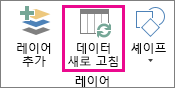3D 맵에서 최상의 결과를 얻으려면 Excel 표의 데이터를 사용하거나 Excel에서 만든 데이터 모델 또는 Power Pivot을 사용하세요. 3D 맵에서 사용할 데이터가 외부 서버에 저장되어 있으면 Excel에서 연결하고 데이터 모델에 추가할 수 있습니다.
참고: 3D 맵에서는 데이터 모델에서 사용자가 만든 계층 구조(데이터 필드의 그룹)가 지원되지 않습니다.
데이터 구성
데이터를 준비하기 위해 모든 데이터가 고유한 레코드를 나타내는 Excel 테이블 형식에 있는지 확인합니다. 열 제목 또는 행 제목에는 실제 데이터가 아닌 텍스트가 포함되어 지도 좌표를 그리면 3D가 올바르게 해석됩니다. 의미 있는 레이블을 사용하면 3D 투어 편집기 창에서 투어를 디자인할 때 값 및 범주 필드를 사용할 지도 있습니다.
3D 맵 안에서 시간과 지리를 보다 정확하게 나타내는 표 구조를 사용하려면 모든 데이터를 표 행에 포함하고 열 머리글에 다음과 같이 설명하는 텍스트 레이블을 사용하세요.
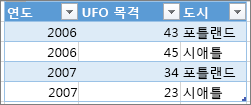
데이터가 다음과 같은 구조가 되지 않도록 하세요. 여기서는 UFO 목격과 연도 같은 일부 데이터가 Excel 표에 포함되어 있지 않습니다.

표에 다음 데이터를 포함합니다.
-
지리 값 3D 맵에는 데이터 행당 하나 이상의 지리 값이 필요합니다. 이 값은 위도/경도 쌍, 도시, 국가/지역, 우편 번호, 지역 또는 주소가 될 수 있습니다. 3D 맵의 정확도는 사용자가 제공하는 지리 데이터의 양과 종류, 그리고 Bing의 검색 결과에 따라 달라집니다. 예를 들어 미국에만 Columbus라는 도시가 18개나 되기 때문에, 주 열이 있으면 도시를 바르게 알아볼 수 있습니다.
-
날짜 또는 시간 필드 3D 지도 데이터를 보려면 데이터 행당 날짜 또는 시간 필드가 하나 이상 필요합니다. 최상의 결과를 얻려면 이 임시 데이터를 별도의 열에 두고 날짜 또는 시간으로 서식을 지정합니다(선택한셀을 > 마우스 오른쪽 단추로 클릭).
외부 데이터 연결
대용량 데이터 집합으로 작업할 경우 데이터가 아마도 데이터베이스, 데이터 피드 또는 웹 사이트 같은 외부 원본에 저장되어 있을 것입니다. 3D 맵에서 이 데이터를 사용하려면 통합 문서로 가져와야 합니다.
PowerPivot을 통해서가 아니라 Excel에서 외부 데이터에 연결하려면 다음을 수행합니다.
-
Excel에서 데이터 > 외부 데이터 가져오기 그룹에서 원하는 연결을 클릭합니다.
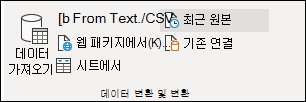
-
이때 시작되는 마법사의 단계를 따릅니다.
-
마법사의 마지막 단계에서 데이터 모델에 이 데이터 추가가 선택되어 있는지 확인합니다.
PowerPivot 창에서 외부 데이터에 연결하려면 다음을 수행합니다.
-
Excel에서 PowerPivot 탭을 클릭한 다음 관리를 클릭합니다.
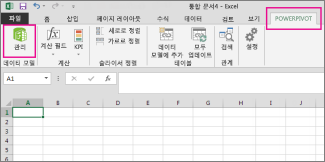
-
PowerPivot 창에서 외부 데이터 가져오기를 클릭합니다.
-
데이터 형식(예: SQL Server나 기타 데이터베이스, 파일 또는 데이터 피드)을 선택합니다.
-
이때 시작되는 마법사의 단계를 따릅니다.
PowerPivot 창을 통해 외부 데이터를 가져오면 데이터 모델에 데이터가 자동으로 추가됩니다.
팁: Microsoft Excel용 파워 쿼리가 있는 경우 이를 사용해 데이터를 가져온 후 쿼리 편집기를 사용해 데이터를 형성 또는 변환할 수 있습니다. 자세한 내용은 Power Query 및 Power Query 및 Power Pivot가함께 작동하는 방법을 참조하세요.
피벗 테이블의 원본 데이터 사용
피벗 테이블은 총 판매액 또는 지역의 총 판매 인스턴스 등 합계를 집계하기 때문에 피벗 테이블 서식의 데이터는 3D 맵에서 제대로 작동하지 않습니다. 대신 3D 맵에서 개별 인스턴스를 시점으로 활용하고, 시간에 따라 애니메이션하고, 지구본에 정확한 지점을 그릴 수 있도록 피벗 테이블의 원본 데이터를 사용하는 것이 가장 바람직합니다.
3D 맵에서는 같은 수준의 상세 정보를 보유하는 지도에 원본 데이터를 사용하여 지리적 피벗 테이블 집계(예: 주에서 도시, 국가/지역에서 주, 지역/대륙에서 국가)를 그립니다. 지역 차트 종류에서는 국가/지역, 주/도 또는 우편 번호 같은 여러 유형의 지역에 걸쳐 데이터를 표시할 수 있습니다.
데이터 품질 검사
대용량 데이터로 작업할 때 오타와 정확하지 않은 데이터 같은 품질 문제가 있을 수 있습니다. 3D 맵을 사용해 데이터를 그리기 전에 지리, 시간, 측정값 등 데이터를 확인한 후 3D 맵에서 그린 내용을 무작위로 추출해 검사할 수 있습니다.
아래 예제에서 시카고의 인구가 10배 정도 줄었는데, 해당 데이터 막대가 뉴욕과 로스앤젤레스 같은 다른 대규모 도시의 데이터 막대와 전혀 균형이 맞지 않습니다.
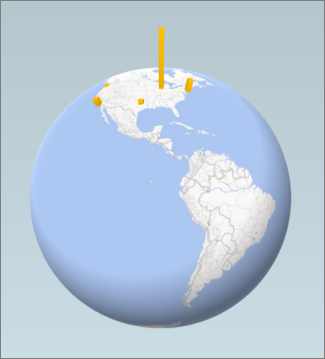
원본의 데이터(예: Excel 워크시트 표 또는 SQL Server 데이터베이스)를 수정한 다음 홈 > 데이터 새로 고침을 클릭하여 3D 맵 리본 메뉴에서 직접 데이터를 새로 고칩니다.